Den enkle protokollen for uavhengige databehandlingsmiljøer eller SPICE er en protokoll som brukes til å få tilgang til og kontrollere eksterne skrivebord av virtuelle maskiner. Den er basert på klient-servermodell, der en server (SPICE-server) er installert på vertsmaskinen og kjører en gjestevmaskin som er tilgjengelig over Internett. Gjest-VM styres eksternt av et klientsystem som kjører en Spice-klient.
QEMU, en open source maskinemulator og virtualizer, bruker SPICE-server for å tilby eksternt skrivebordsmuligheter. QEMU utfører gjestekoden direkte på verts-prosessoren. Dette forbedrer ytelsen QEMU bruker selv KVM (Kernel-based Virtual Machine), en Linux-kjernemodul, for å utføre virtualisering av maskinvare.
Funksjoner av SPICE
- Spice støtter overføring og håndtering av 2D-grafiske kommandoer.
- Maskinvareakselerasjon gjennom GPU og CPU til klienten.
- Bruker OpenGL for videostreaming, noe som gir en jevnere brukeropplevelse
- For å beholde de viktige aspektene ved et objekt som overføres, bruker Spice tapsfri komprimering for bilder.
- I tilfelle videokomprimering, bruker Spice tapende videokomprimering for ukritiske områder av videoer. Dette sparer mye båndbredde og forbedrer Spice-ytelsen.
- Støtter to musemodi: server og klient
- Støtter sømløs live VM-migrering mellom servere som er koblet til en klient.
De viktigste komponentene i Spice-modellen er Spice Server, Spice Client og Spice Protocol.
SPICE-serveren kjører inne i QEMU-emulatoren. Den bruker libspice-server1-pakken og andre avhengigheter for å kommunisere med den eksterne klienten. Den styrer også autentisering av klientforbindelser.
Spice-klienten er et verktøy som kjører på klientsiden. Klienten kobles til eksternt VM-skrivebord via Spice-klient. For denne guiden vil vi bruke fjernvisningsverktøy for å få tilgang til vår gjest-VM. Fjernviseren kan godt installeres fra virt-viewer-pakken.
Spice-protokoll er en standardprotokoll for å bygge kommunikasjonssti mellom klienten og serveren.
Miljøoppsummering
Før vi begynner å bygge ting er det nødvendig å forstå hele scenariet. Det første er at vi jobber med en vertsmaskin, en virtuell gjestemaskin og en klientmaskin. Vertmaskinen kjører QEMU-emulator som vi vil starte gjesten VM. Klientmaskinen vil bli brukt til å koble til den virtuelle gjesten. Klientsystemet kan være vertssystemet i seg selv for enkelhets skyld, men i vårt tilfelle er det en annen PC som kjører Ubuntu 20.04.
Samlet sammendrag:
- Vår maskin (Spice Server) er Debian 10 (Buster), som kjører Qemu-emulator. IP: 192.168.1.7
- Gjest VM er Ubuntu 18.04, kjører inne i Qemu-emulatoren ovenfor Host Machine.
- Client Machine er en Ubuntu 20.04 og en Android-mobil som kjører en krydderklientprogramvare kalt “aSPICE: Secure Spice Client”.
Forutsetninger:
- En Debian 10 (Buster) installert vertsmaskin.
- Maskinvarevirtualisering aktivert i HOST.
- Grunnleggende kunnskap om virtualisering i Linux-operativsystem.
Merknader: Dette er en lang prosess der flere maskiner kjører på forskjellige systemer, så vær forsiktig og kjør kun kommandoer på riktig maskin.
Fremgangsmåte som skal utføres på vertsmaskinen i.e. Debian 10 (Buster)
Trinn 1. Skriv inn følgende kommando for å utføre kommandoer med superbrukerens privilegier:
$ sudo suSteg 2. Oppdater lagringsplassene og pakkene på vertsmaskinen i.e. Debian 10 (Buster) før du installerer Spice Server på den:
# apt update && apt upgrade -yTrinn 3. Installer følgende avhengigheter og pakker som kreves for å kjøre Spice Server:
# apt install -y qemu-kvm libvirt-daemon-system bridge-utils virt-manager gir1.2-spiceclientgtk-3.0Trinn 4. Nå må vi lansere en gjest-VM (Ubuntu 18.04) inne i virtuell maskinleder. Følg følgende trinn:
# virt-managerDette åpner Virtual Machine Manager på vertsmaskinen i.e. vår Debian 10 (Buster).
a) Inne i Virtual Machine Manager-menyen velger du File-> New Virtual Machine.
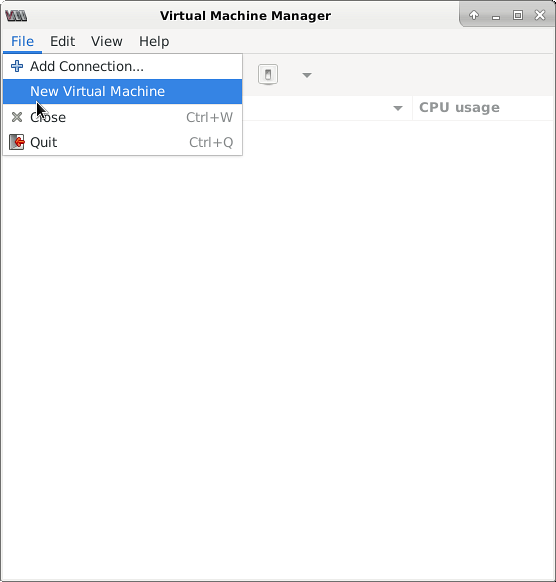
b) Velg installasjonskilde som lokalt medium og klikk på "Videresend" -knappen.
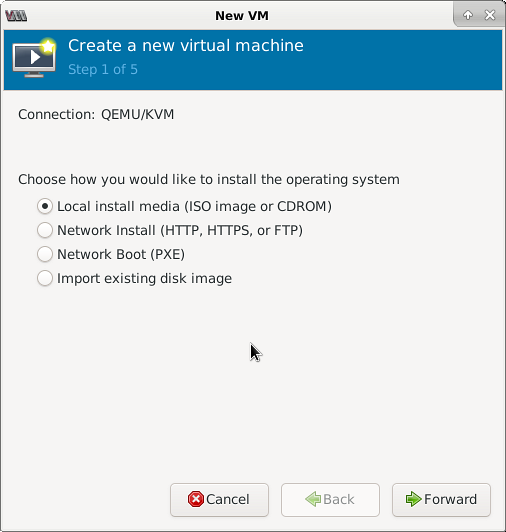
Bla nå etter .iso-bilde av operativsystemet som skal installeres som en gjest-VM. Som nevnt tidligere velger vi Ubuntu 18.04 som vår virtuelle gjest:
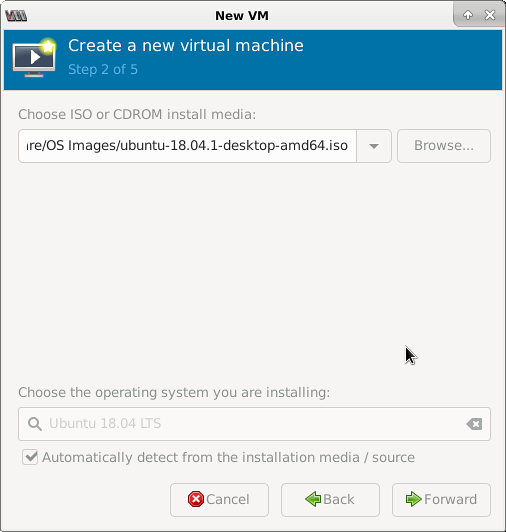
c) I neste vindu velger du RAM-størrelse og antall CPUer:
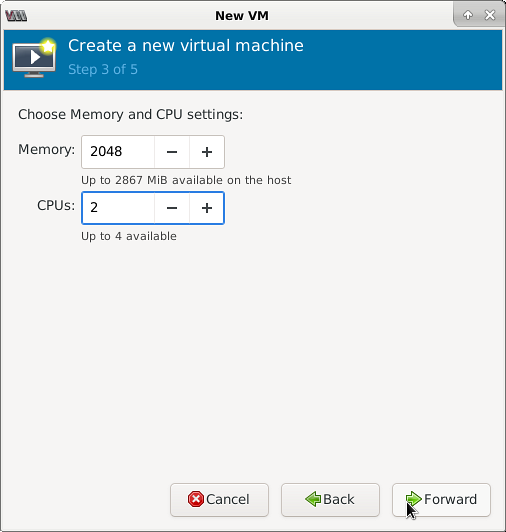
d) Lag nå en lagring for den virtuelle maskinen din:
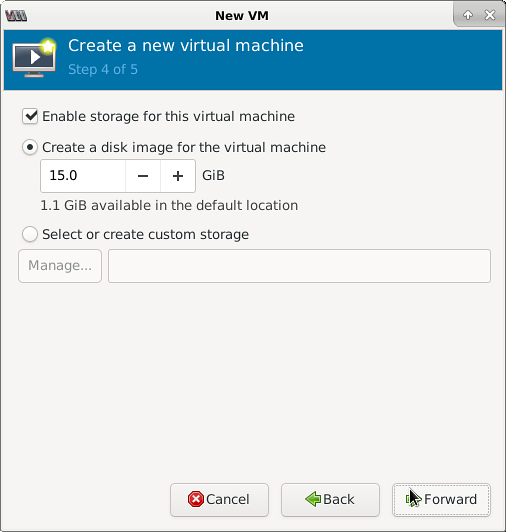
e) Det neste vinduet viser detaljene for maskinen din. Behold nettverksvalget til NAT-enheten.
f) Aktiver det virtuelle nettverket når du blir bedt om det.
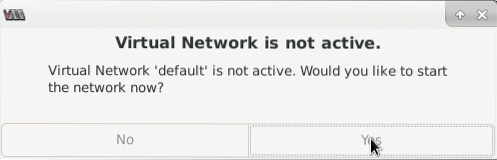
Fortsett nå med normal prosess for å installere det valgte gjeste-operativsystemet.
Trinn 5. Etter å ha installert gjest OS, gå til Virtual Machine Manager og velg Virtual Machine Details som vist nedenfor:
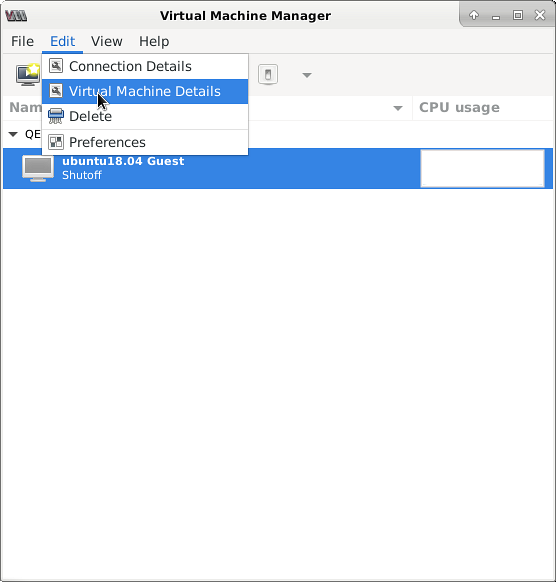
Et nytt vindu åpnes og viser detaljene til den valgte VM-gjesten (Ubuntu 18.04).
Du kan endre navnet og den andre konfigurasjonen av din virtuelle gjest som RAM, antall CPUer osv. Herfra.
Trinn 6. Gå nå til alternativet "Vis krydder" og velg alternativet "Alle grensesnitt" i tekstfeltet "Adresse". Dette vil hjelpe oss å se vår virtuelle gjest på hele LAN-enheten som kjører krydderklientverktøy.
Klikk på Bruk for å lagre endringene.
Merk: Du må starte gjestenes operativsystem på nytt for å bruke visse endringer.
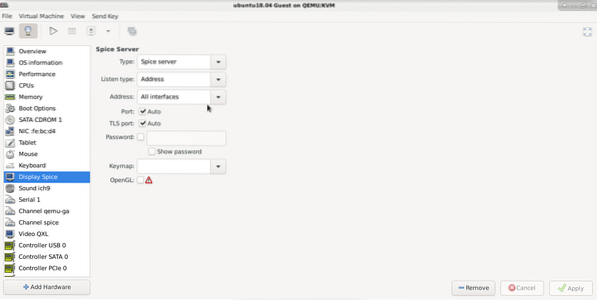
g) Start nå den virtuelle maskinen fra Virtual Machine Manager-hovedvinduet som vist nedenfor:
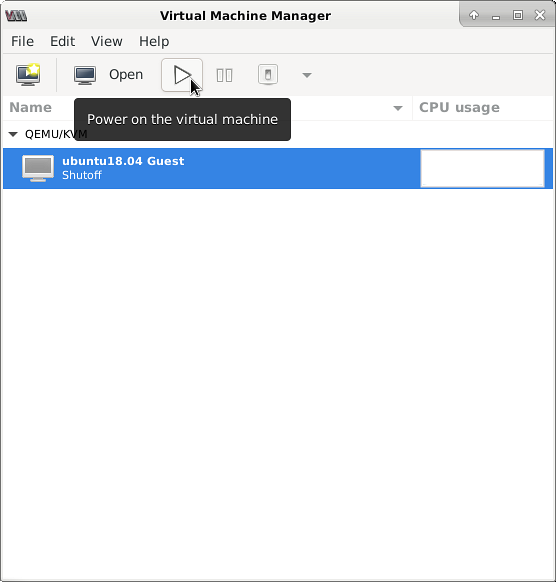
Nå fullfører vi vår vertsmaskinkonfigurasjon for installasjon av Spice Server. Vi har også lansert en gjest-VM i Qemu-emulatoren installert på vertsmaskinen.
Fremgangsmåte som skal utføres på Client Machine (Ubuntu 20.04)
Klientmaskinen krever en krydderklient installert på den for visning av den virtuelle gjesten. Følg trinnene nedenfor på Client VM (Ubuntu 20.04).
Trinn 1. Oppdater lagringsplassene og pakkene på klientsystemet:
$ sudo apt update && sudo apt upgrade -ySteg 2. Installer nå følgende nødvendige pakker for å kjøre krydderklient:
$ sudo apt installer virt-viewer -yTrinn 3. Nå for å åpne fjernviseren, kjør følgende kommando. Fjernvisningsverktøyet er installert fra virt-viewer-pakken.
$ sudo ekstern visningEt nytt lite vindu åpnes som vist nedenfor. Skriv inn IP-adressen til vertsmaskinen og porten til krydderserveren.
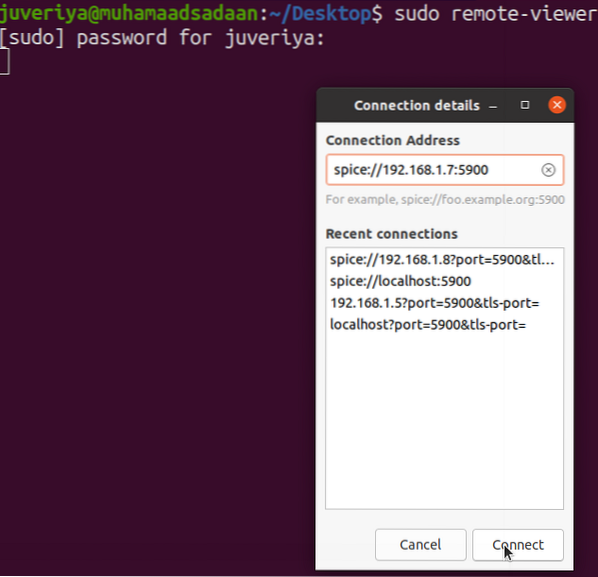
Hvis du har fulgt opp dette trinnet riktig, bør du se skjermen til gjesten VM (Ubuntu 18.04) på klienten VM (Ubuntu 20.04) som her:
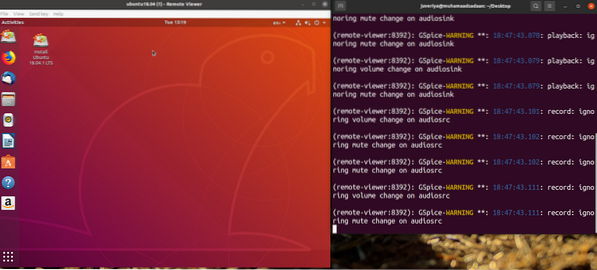
Spice Client for Mobile Device (Android)
Vi kan også bruke en krydderklient på en Android-enhet for å se vår virtuelle gjest. Bare følg trinnene nedenfor:
1. Gå til spillbutikken og last ned appen “aSPICE: Secure Spice Client”.
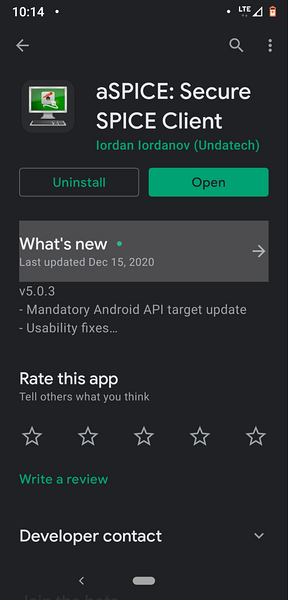
2. Åpne nå appen og klikk på PC-ikonet øverst til høyre for å legge til en forbindelse.
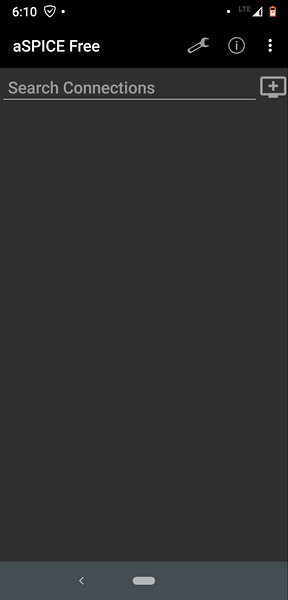
3. Skriv inn IP-adressen til vertsmaskinen Debian 10 (Buster) som gjesten VM kjører på. Lagre migrasjonen.
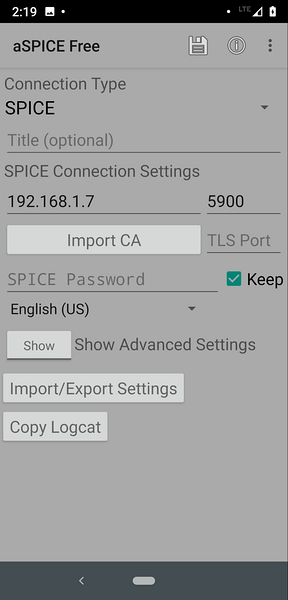
4. Et ikon vises i hovedvinduet som viser gjestenes VM. Klikk nå på dette ikonet for å lauch gjesten VM som vist nedenfor:
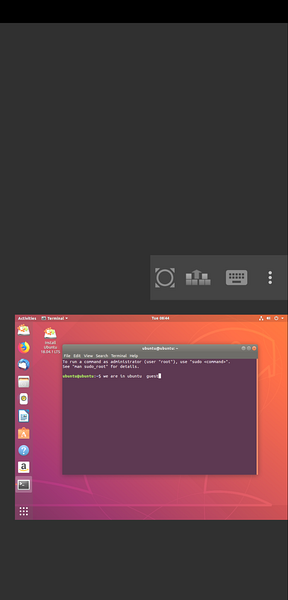
Dette fullfører vår dagens guide for installering av krydderserver på Debian 10 (Buster). Håper du har hatt glede av guiden. Ikke glem å dele denne guiden med andre.
 Phenquestions
Phenquestions


